我们有时在制作PPT时,新建的PPT大小不适合自己的文件内容,那怎么自定义设置幻灯片大小呢?下面来给大家分享具体的操作步骤。
首先,我们新建一个PPT文件打开,在菜单栏选择“主页”“幻灯片大小”
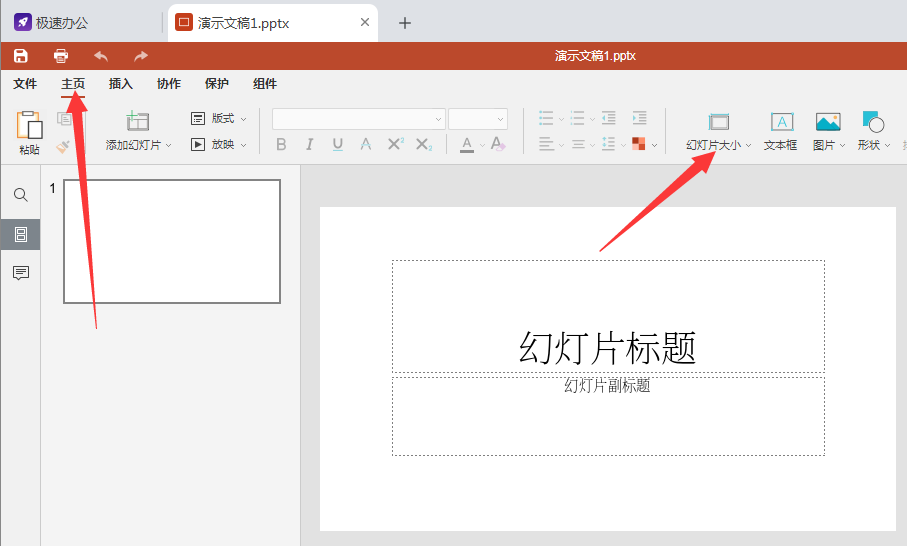
然后,在幻灯片大小选项卡里面选择“高级设置”
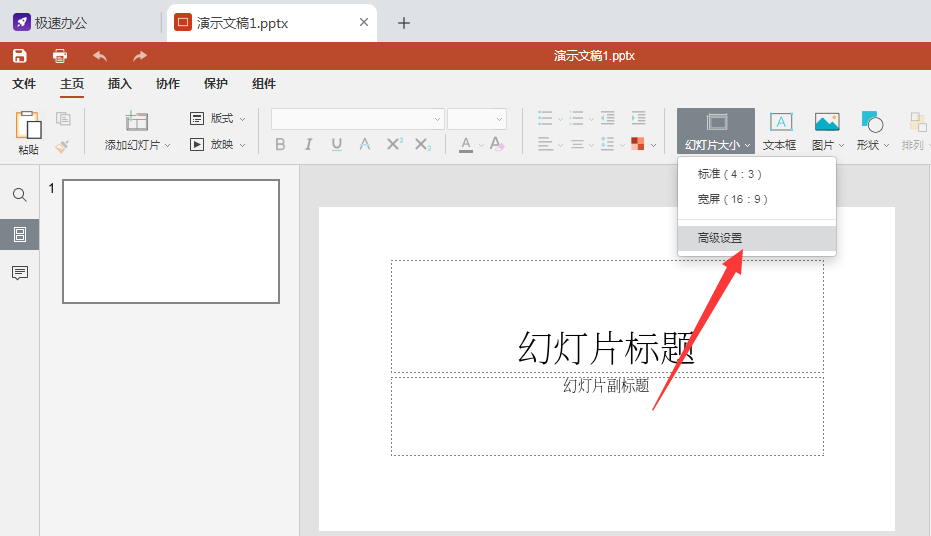
最后,在跳出的幻灯片大小面板里面对应的宽度和高度输入需要大小数值,点击确定即可。
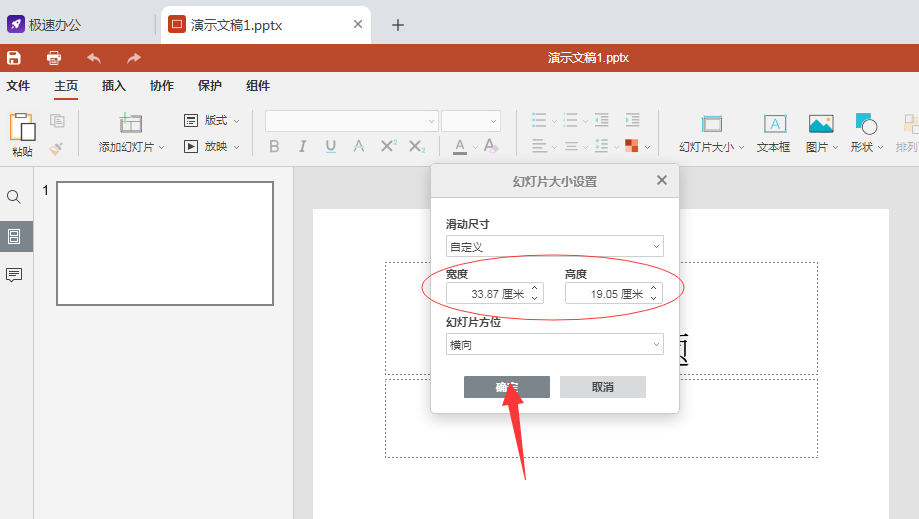
文章为用户上传,仅供非商业浏览。发布者:Lomu,转转请注明出处: https://www.daogebangong.com/articles/detail/How%20to%20customize%20the%20slide%20size%20in%20Speedoffice%20PPT.html

 支付宝扫一扫
支付宝扫一扫 
评论列表(196条)
测试